Om du ser Kan inte överföra i appen Bilder
Om några av dina bilder inte kan synkroniseras med iCloud kan du läsa om hur du flyttar dessa bilder från albumet Kan inte överföra till ditt bibliotek.
När du kontrollerar statusen för ditt bibliotek längst ned i appen Bilder på din iPhone, iPad eller Mac kan du se att vissa bilder eller videor inte kan synkroniseras med iCloud-bilder. Du kan också se statusmeddelandet Kunde inte synkronisera [antal objekt] till iCloud och ett nytt album för Kan inte överföra i appen Bilder.
Om du vill lägga till dessa bilder eller videor i iCloud-bilder kan du prova att exportera dem från appen Bilder och importera dem igen. Alla redigeringar du har gjort eller nyckelord som du tidigare använt på dessa bilder eller videor försvinner.
Överföra dina bilder eller videor till iCloud igen på din iPhone eller iPad
I appen Bilder väljer du albumet Kan inte överföra.
Tryck på Välj > Markera allt för att välja alla filer.
Tryck på > Spara i Filer. Välj sedan en plats från På min iPhone och tryck på Spara för att spara filerna på din enhet.
Öppna appen Filer för att bekräfta att filerna har exporterats.
Om du vill radera filerna från albumet Kan inte överföra trycker du på > Radera. Välj sedan albumet Senast raderade, tryck på Välj och tryck på Radera alla > Radera för att bekräfta.
Om du vill importera filerna igen väljer du mappen med dina filer i appen Filer. Tryck sedan på tryck på Spara.
När du har importerat dina filer igen kan du ta bort dem från lagringsplatsen på enheten för att spara lagringsutrymme på din iPhone.
Överföra dina bilder eller videor till iCloud igen på din Mac
För att se vilka objekt som inte kunde synkroniseras med iCloud i appen Bilder klickar du på knappen Visa bredvid meddelandet längst ned i biblioteksfönstret eller klickar på Kan inte överföra i sidofältet. Du kan försöka återimportera objekten från albumet Kan inte överföra till ditt bildbibliotek för att synkronisera objekten med iCloud-bilder.
>Tryck på Kommando-A för att markera alla objekt i albumet Kan inte överföra, välj Arkiv Exportera och välj sedan Exportera omodifierat original för [antal] bilder.
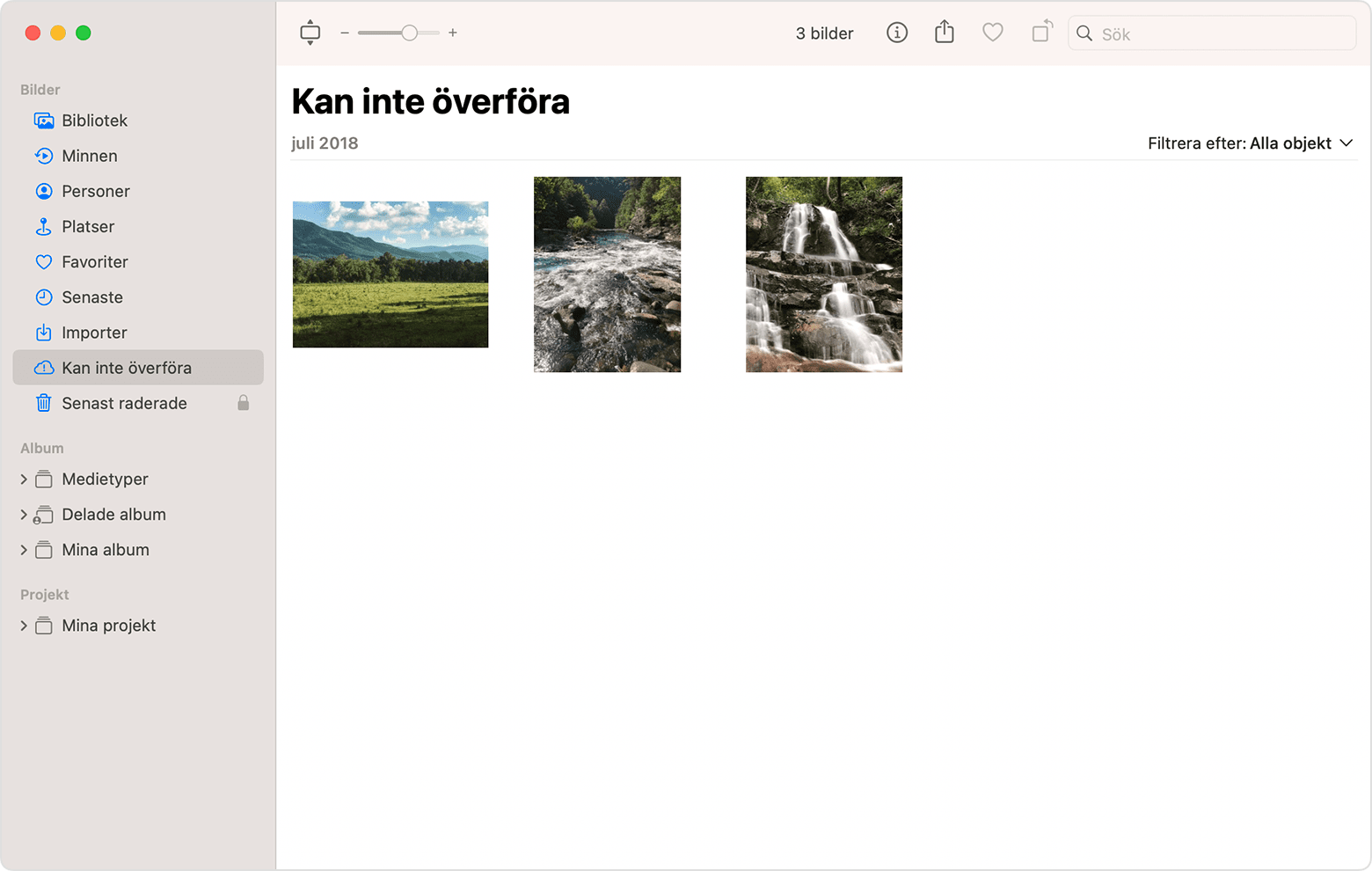
Klicka på Exportera i dialogrutorna som följer och välj sedan en plats för att spara och klicka på Exportera original.
När objekten har exporterats ser du till att alla fortfarande är markerade i albumet och väljer sedan Bild > Radera [antal] bilder eller videor.
Klicka på Radera och sedan på OK.
Välj albumet Senast raderade i sidofältet och välj sedan Radera alla. Eller välj bara de objekt som du just har raderat.
Välj Arkiv > Importera och välj sedan de bilder du tidigare exporterade. För objekt som har synkroniserats med iCloud-bilder kan redigeringar eller nyckelord som du har lagt till i de berörda objekten gå förlorade.
Behöver du ytterligare hjälp?
Berätta mer om vad som händer så ger vi förslag på vad du kan göra härnäst.